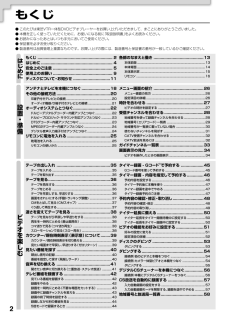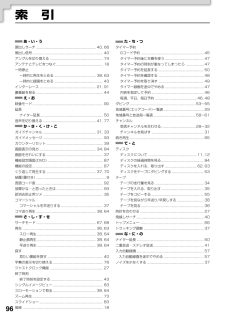Q&A
取扱説明書・マニュアル (文書検索対応分のみ)
"メニュー"1 件の検索結果
"メニュー"60 - 70 件目を表示
全般
質問者が納得ノートPCとビデオデッキという現在の機材環境を活かして
ベターな結果を求めるならまあこのあたりの使用が相場だと思いますよ
http://www.iodata.jp/product/tv/capture/gv-mdvd3/index.htm
録画レコーダーを使う手もありますが
このためだけに買うには費用対効果はバカげてますね
5770日前view88
2もくじ●このたびは東芝VTR一体型DVDビデオプレーヤーをお買い上げいただきまして、まことにありがとうございました。●本機を正しく使っていただくために、お使いになる前に「取扱説明書」をよくお読みください。●お読みになったあとはいつも手元においてご使用ください。●保証書を必ずお受け取りください。●製造番号は品質管理上重要なものです。お買い上げの際には、製造番号と保証書の番号が一致しているかご確認ください。はじめに設置・準備もくじ............................................................ ... 2はじめに........................................................... .4安全上のご注意 .................................................. 5使用上のお願い .................................................. 9ディスクについて・お知らせ..................................
3はじめにビデオを楽しむDVDを楽しむそ の 他設置・準備DVDを楽しむその他DVDを見る.....................................................62ディスクを取り出すには .................................................... ..........63スクリーンセーバー機能について..............................................63早戻し/早送りする...................................................... .................64コマ送りで再生する...................................................... ...............64スローモーションで再生する.................................................. ....64中断したあとの続きを再生する(続き再生).....................
11はじめに再生できるディスク本機では、下記のディスクを再生することができます。上記以外のディスクは再生できません。上記のディスクでも、DVD-RAMや規格外のディスク、特殊な構造をしたディスクなどは再生できません。本機はNTSCテレビ方式に適合したプレーヤーです。他のテレビ方式(PAL、SECAM)表示のディスクは再生できません。ディスクレーベル面に「CDロゴ」マークの入ったものなどJIS規格に合致したディスクをご使用ください。ディスクの種類PBCなしビデオCD(バージョン1.1)PBC付きビデオCD(バージョン2.0)楽しみかた音楽CDと同じように操作して、音声と映像(動画)を再生できます。PBCなしのビデオCDの楽しみかたに加えて、テレビ画面に表示されるメニューを使って、対話型のソフトや検索機能のあるソフトを再生できます(メニュー再生)。この取扱説明書で説明されている機能が働かない場合があります。■ビデオCDについて本機は、PBC付きビデオCD(バージョン2.0)に対応してい プレイバック コントロール ます。(PBCとはPlayback Controlの略です。)ディスクによって、2種類の再生を楽...
51ビデオを楽しむ1234ビデオの機能をお好みに設定する本機の便利な機能の設定をお好みに合わせて変えることができます。設定の準備をする●本機の電源を入れる●テレビの電源を入れ、テレビの入力切換を「ビデオ」にする●「DVD/VTR」ボタンを押し、VTRモードにする● ● ● お知らせ ● ● ●ブルーバックについてブルーバックが「オン」のとき、次の場合に画面はブルーになります。●アンテナが接続されていないとき●電波が弱いとき●受信できる放送がないチャンネルを選局したときブルーバックを「オフ」にしたとき、画面表示の文字がみだれることがあります。画面表示について本機を再生して他機にダビングするときは、画面表示を「オフ」にしてください。「オン」でダビングすると、画面に表示される文字情報も再生画像と一緒に録画されます。 を押したあと、 を押して、バーを[モード設定]に合わせ、 を押す を押して、バーを設定したい項目に合わせる を押して、 マークを変更したい設定に合わせる設定が終わったら、 を2度押す好みの設定に変えるタイマー録画の予約 モード設定 チャンネル合わせ 時計合わせ / / 決定 /メニュー モード...
DVDを楽しむ83123JPEGスライドショー「JPEGインターバル」を「5秒」、「10秒」または「15秒」に設定してください。(90ページ)サムネイルまたはファイルメニュー表示中に / / / を押して、画像(ファイル)を選ぶ を押す●選んだ画像(ファイル)からスライドショーが始まります。●サムネイル表示で画像を選んだときは、「再生」ボタンを押してもスライドショーが始まります。■シングルイメージビューにする(スライドショーを 一時停止する) を押す■ 画像を拡大する82ページをご覧ください。■ 画像を回転させる82ページをご覧ください。 を押して、再生を終了する●「停止」ボタンを押した後に「再生」ボタンを押すと、スライドショーが再開します。音楽CD・MP3/WMA/JPEG CDを再生する
96索 引あ・い・う頭出しサーチ......................................................... ........... 40, 66頭出し信号.......................................................... ...................... 40アングルを切り換える ..................................................... ....... 74アンテナとテレビをつなぐ................................................... .. 18一時停止一時的に再生をとめる ............................................... 38, 63一時的に録画をとめる ..................................................... .. 43インターレース ...........................................
45ビデオを楽しむ12345678タイマー録画 - Gコード(R)で予約するタイマー録画は1カ月先まで最大16番組の予約ができます。Gコード予約は新聞・雑誌などの番組表にのっているGコード番号を入力するだけで簡単にタイマー録画予約ができる機能です。● ● ● お知らせ ● ● ●● Gコードインフォにも対応しています。Gコードインフォとは、近い将来に始められる放送(「0」から始まるGコード番号が使われます)0から始まる番号を入力したときは、9ケタまで数字が入力されます。●下記のようなエラー表示が画面に数秒間点滅したら、再操作が必要です。●Gコード再設定:実際にない番組の番号を入力したときや誤った数字を入力したときに表示します。Gコード番号をもう一度確認し再入力してください。●該当ガイドCHなし:ガイドチャンネルの設定が正しくされていないときに表示します。正しく設定しなおしてください(28ページ参照)。●16プログラム予約済み:録画予約がすでに16番組録画予約済みですので、新しい予約を入れる場合は不要な予約を取り消してください(48ページ参照)。Gコード予約の準備をする●テレビと本機の電源を入れる●「DVD/V...
DVDを楽しむ87123456● ● ● お知らせ ● ● ●●機能設定画面は「リターン」ボタンを押しても消えます。●機能設定画面は再生中に「設定/メニュー」ボタンを押しても表示されません。●項目によっては、設定した内容がすぐに有効にならない場合があります。初期設定の変更と機能の設定本機では、さまざまな機能があらかじめ初期設定されています。お使いの条件やお好みに合わせて設定を変えられます。 設定のしかた停止中に、 を押す●機能設定画面が表示されます。 または を押して、設定したい項目があるグループを選び、 を押す●グループ、項目については88ページをご覧ください。 または を押して、設定したい項目を選ぶ89ページ以降の説明を参照して、、 、 などで設定する手順3、4oXi&`ozwUEoEbi●他のグループにうつるときは、手順2に戻ってください。 を押す●画面が消え、設定は終わりです。プログラム再生のしかた︵音楽CD MP3/WMA CD︶/初期設定の変更と機能の設定Parental : Off Set PasswordOutput : Interlace ...
7612字幕の表示を切り換えるディスクに字幕が記録されていれば、再生画面に字幕を表示できます。複数の言語で字幕が記録されているディスクでは、好きな字幕に切り換えられます。例● ● ● お知らせ ● ● ●●ディスクによっては、字幕が自動的に表示されるように設定されているものがあります。●再生している場所によっては、「オン」を選んでも、すぐには字幕が表示されないことがあります。●ディスクによっては、字幕の言語や表示、非表示の切り換えを、DVD独自のメニューを使って選ぶ場合があります。(75ページ参照)●ディスクトレイを開けた場合、切り換えた字幕言語は取り消され、初期設定言語になります。●DVDディスクにより、字幕を 「オフ」にすることができない場合や、複数の言語が記録されていても字幕言語を切り換えることができない場合があります。DVDディスクを再生中にタイトルを変更したり、ディスクトレイを開けたり閉めたりした場合、字幕言語が切り換わることがあります。●場合により、字幕言語を変更しても、すぐに切り換わらない場合があります。再生中に、 を押す●現在の字幕設定を表示します。字幕言語の設定中に、 を押す●くり返...
821234音楽CD・MP3/WMA/JPEG CDを再生するJPEG形式で保存したファイルが再生できます。サムネイル表示、シングルイメージビュー、スライドショーの再生が楽しめます。画像の回転、拡大、移動もできます。● ● ● お知らせ ● ● ●●本機では以下のJPEG CDにも対応しています。 コダック ピクチャーCD フジカラーCD(記載の社名及び製品名は、各社の商標または登録商標です)。 これらのディスクの多くは、本機に入れると自動的にサムネイル表示をします。●ファイルのサイズによっては、画像の一部が表示されないことがあります。またディスクを読み込む際、キーが効かない場合があります。JPEG画像の再生 / で見たいJPEGファイルを選ぶ●対応している画像の場合、プレビューウィンドウに縮小画像が表示されます。 を押す●選んだJPEGファイルが画面全体に表示されます。画像を回転させたいときは●「アングル」ボタンを押して回転させます。●「アングル」ボタンを押すたびに、画像が時計回りに90度ずつ回転します。画像を拡大するときは●「ズーム」ボタンを押します。(73ページ)表示を止めるときは を押すサ...
- 1